referencias de enlace con otro libro en Excel
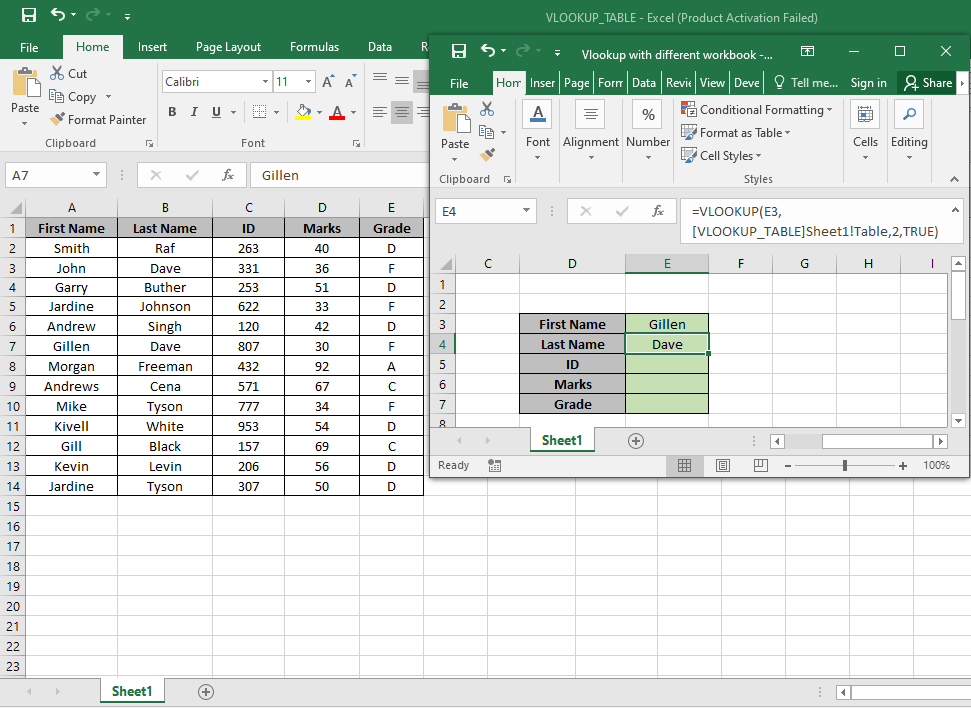
En este artículo, aprenderemos cómo vincular referencias con otro libro en Excel.
¿Por qué necesitamos acceder a otro libro de trabajo?
A veces necesitamos acceder a valores de diferentes libros de trabajo. Podemos agregar la hoja completa a la hoja principal donde estamos aplicando la fórmula. Pero no actualizará la tabla y se puede vincular a otro libro de trabajo. Entonces, necesitamos encontrar un método en el que podamos acceder a varios libros de trabajo usando la fórmula.
Ejemplo:
Todos estos pueden resultar confusos de entender. Entendamos cómo usar la función usando un ejemplo.
Aquí entenderemos el método que usa la función VLOOKUP ya que la función obtiene valores de la tabla.
link: / formulas-and-functions-introduction-of-vlookup-function [VLOOKUP function] solo busca la fila de un valor dado en la primera columna de una tabla y devuelve el valor de la columna solicitada en esa fila.
Sintaxis:
|
= (lookup_value, table_array, col_index_number, [range_lookup]) |
Lookup_Value: el valor por el que desea buscar en la primera columna de Table Array.
Table_array: la tabla en la que desea buscar / buscar col_index_number: el número de columna en Table Array de la que desea obtener resultados.
[range_lookup]: FALSE si desea buscar el valor exacto, TRUE si desea una coincidencia de fecha aproximada.
NOTA: La función BUSCARV busca el valor en la primera fila de Table_array y extrae los valores correspondientes solo a la derecha de los datos de la fila seleccionada ..
Para obtener el valor de otra tabla de libro de trabajo, solo necesitamos aplicar la estructura simple al proporcionar table_array. Utilice la estructura explicada a continuación.
Entendamos esta función usándola en un ejemplo.
Aquí tenemos el table_array en Sheet1 de VLOOKUP_TABLE.xlsx.
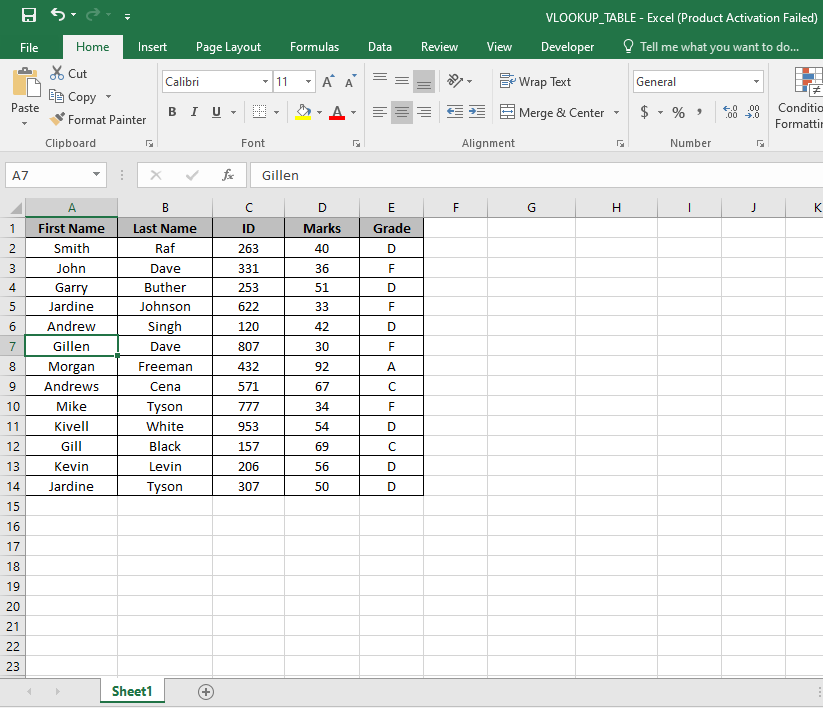
Aquí tenemos una tabla denominada rango A2: E14. Y necesitamos encontrar la coincidencia exacta de Gillen con el primer nombre en la Tabla.
Usa la fórmula:
|
=VLOOKUP ( E3 , [VLOOKUP_TABLE] Sheet1! Table , 2 , TRUE ) |
E3: Lookup_Value.
[VLOOKUP_TABLE] Hoja1! Tabla: dirección completa de la tabla vlookup.
2: busque en la Segunda columna de la Tabla.
VERDADERO: extrae solo la coincidencia exacta.

Como puede ver el primer partido con Gillen. Ahora podemos encontrar todos los valores correspondientes por la base del nombre. Reemplace el col_index_number de 2 a 3, 4 y 5 para obtener el resto de los valores.
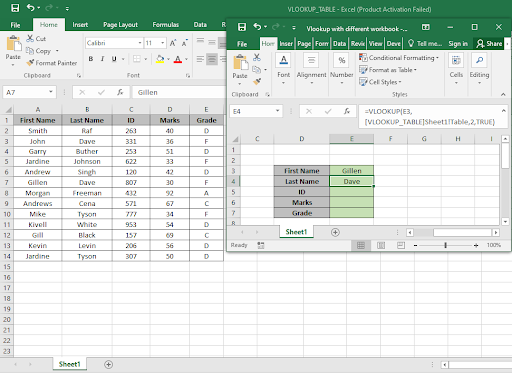
Como puede ver, obtuvimos todos los valores, necesitábamos que coincida con nuestro valor de búsqueda exacto.
Acceder a diferentes hojas en el mismo libro de trabajo
En sheet1 tengo la identificación del constructor. En la hoja 2 tengo el nombre de esos constructores.
Así que solo necesito buscar el nombre de sheet2 a sheet1 usando VLOOKUP.
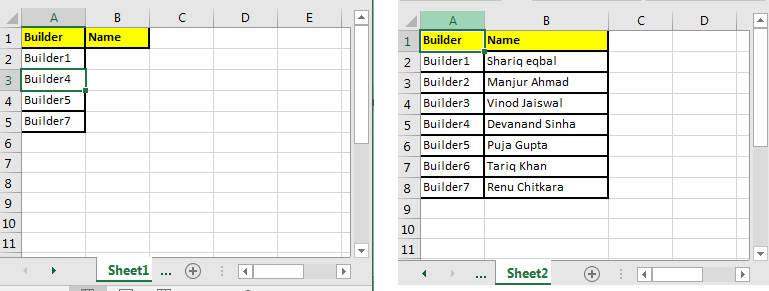
Escribe esta fórmula en la celda B2 de la hoja 1.
|
=VLOOKUP(A2,Sheet2*!$A$2:$B$8,2,0) |
Tenga en cuenta la hoja2 aquí. Si le cambia el nombre a sheet3, BUSCARV buscará datos en la hoja 3 en el rango $ A $ 2: $ B $ 8 (https://docs.google.com/document/d/1zna-6WlXz_NXgZ4bjN-O6_-ig_tMPumcL0_ZW5agNiU/edit# [ bloqueó la referencia al rango]) si existe, de lo contrario, se mostrará el error #REF.
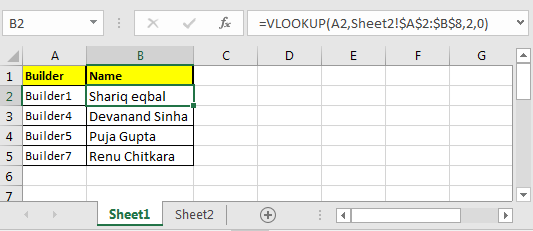
Aquí hay algunas notas de observación que utilizan la fórmula / método para acceder a diferentes libros u hojas de trabajo.
Notas:
-
La función devuelve un error si la dirección del libro de trabajo no es válida o es incorrecta.
-
La función devuelve el error si el valor no coincide.
Espero que este artículo sobre Cómo vincular referencias con otro libro en Excel sea explicativo. Encuentre más artículos sobre fórmulas de búsqueda y fórmulas de Excel relacionadas aquí. Si te gustaron nuestros blogs, compártelo con tus amigos en Facebook. Y también puedes seguirnos en Twitter y Facebook. Nos encantaría saber de usted, háganos saber cómo podemos mejorar, complementar o innovar nuestro trabajo y hacerlo mejor para usted. Escríbanos a [email protected].
Artículos relacionados:
link: / lookup-formulas-use-index-and-match-to-lookup-value [Use INDEX y MATCH para buscar valor]: La fórmula INDEX-MATCH se usa para buscar de forma dinámica y precisa un valor en una tabla dada . Esta es una alternativa a la función BUSCARV y supera las deficiencias de la función BUSCARV.
link: / lookup-formulas-use-vlookup-from-two-or-more-lookup-tables [Use VLOOKUP de dos o más tablas de búsqueda]: Para buscar desde múltiples tablas podemos tomar un enfoque IFERROR. Para buscar desde varias tablas, se toma el error como un cambio para la siguiente tabla. Otro método puede ser un enfoque If.
link: / lookup-formulas-how-to-do-case-sensitive-lookup-in-excel [Cómo hacer una búsqueda sensible a mayúsculas y minúsculas en Excel]: La función VLOOKUP de Excel no distingue entre mayúsculas y minúsculas y devolverá la primera valor coincidente de la lista. INDEX-MATCH no es una excepción, pero se puede modificar para que distinga entre mayúsculas y minúsculas. Veamos cómo… link: / lookup-formulas-lookup-frecuentemente-aparece-texto-con-criterios-en-excel [Buscar texto que aparece con frecuencia con criterios en Excel]: La búsqueda aparece con mayor frecuencia en el texto en un rango que utilice la función INDEX-MATCH con MODE. Este es el método.
Artículos populares:
link: / tips-if-condition-in-excel [Cómo usar la función IF en Excel]: La declaración IF en Excel verifica la condición y devuelve un valor específico si la condición es VERDADERA o devuelve otro valor específico si es FALSO .
link: / formulas-and-functions-introduction-of-vlookup-function [Cómo usar la función VLOOKUP en Excel]: Esta es una de las funciones más utilizadas y populares de Excel que se usa para buscar valores de diferentes rangos y sábanas.
link: / excel-formula-and-function-excel-sumif-function [Cómo usar la función SUMIF en Excel]: Esta es otra función esencial del tablero. Esto le ayuda a resumir valores en condiciones específicas.
link: / tips-countif-in-microsoft-excel [Cómo usar la función COUNTIF en Excel]: Cuente valores con condiciones usando esta función asombrosa. No necesitas filtrar tus datos para contar valores específicos. La función Countif es esencial para preparar su tablero.